Онлайн сервисы для бесплатного распознавания текста
Мы уже рассматривали с Вами . Но распознавать текст можно не только с помощью программы. Это можно делать с помощью онлайн сервисов, не имея никаких программ на своем компьютере.
И действительно, зачем устанавливать какие-то программы, если Вам нужно распознать текст один раз, и в дальнейшем Вы не собираетесь эту программу использовать? Или Вам нужно делать это раз в месяц? В этом случае лишняя программа на компьютере не нужна.
Давайте рассмотрим несколько сервисов, при помощи которых можно распознавать текст с картинки бесплатно , легко и быстро.
Free Online OCR

Очень хорошим сервисом для распознавания текста с картинки онлайн является сервис Free Online OCR . Он не требует регистрации, распознает текст с картинки практически любого формата. работает с 58 языками. Распознаваемость текста у него отличная.
Пользоваться этим сервисом просто. Когда Вы на него зайдете, перед Вами будет всего два варианта: загрузить файл с компьютера, или вставить URL-адрес картинки, если она находится в Интернете.
Если Ваше изображение находится на компьютере, нажимаете на кнопку Выберите файл , затем выбираете свой файл, и нажимаете на кнопку Upload . Вы увидите свой графический файл ниже, а над ним кнопку OCR . Жмете эту кнопку, и получаете текст, который Вы можете найти в нижней части страницы.
Online OCR Net
Также довольно неплохой сервис, который позволяет распознавать тексты с картинок онлайн бесплатно, и без регистрации. Поддерживает он 48 языков, включая русский, китайский, корейский и японский. Чтобы начать с ним работать, заходите на Online OCR , нажимаете кнопку Select file , и выбираете файл на своем компьютере. Существуют ограничения по размеру — файл не должен весить больше 5 Мбайт.
В соседних полях выбираете язык и расширение текстового документа, в котором будет полученный из картинки текст. После этого вводите капчу внизу, и нажимаете на кнопку Convert справа.
Внизу появится текст, который Вы можете скопировать, а выше текста — ссылка на загрузку файла с этим текстом.
ABBYY FineReader Online
Очень хороший сервис в плане своей многофункциональности. На ABBYY FineReader Online можно не только распознавать текст с картинки, но также и переводит документы , переводить таблицы из картинок в Excel, и из сканов.
На этом сервисе есть регистрация, но можно обойтись и входом с помощью социальной сети Facebook, сервисов Google+, или Microsoft Account.
Преимущество такого подхода в том, что созданные документы будут храниться в Вашем аккаунте в течении 14 дней, и даже если Вы их удалите из компьютера, можно будет вернуться на сервис, и опять их скачать.
Online OCR Ru
Сервис, похожий на предыдущий, с информацией на русском языке. Принцип работы сервиса Online OCR такой же, как и всех остальных — нажимаете на кнопку Выберите файл, загружаете картинку, выбираете язык и выходной формат текстового документа, и нажимаете на кнопку Распознать текст.
Кроме распознавания текста из картинок, сервис предоставляет возможность перевода изображений в форматы PDF, Excel, HTML и другие, причем структура и разметка документа будет соответствовать той, которая была на картинке.
На этом сервисе также есть регистрация, и файлы, созданные Вами с его помощью, будут храниться в Вашем личном кабинете.
Данные сервисы распознавания текста с картинок, на мой взгляд, самые лучшие. Надеюсь, они и Вам принесут пользу. Также, возможно, я не все хорошие сервисы осветил. Жду Ваших комментариев, насколько эти сервисы Вам понравились, какими сервисами пользуетесь Вы, и какие из них являются, на Ваш взгляд, самыми удобными.
Более подробные сведения Вы можете получить в разделах "Все курсы" и "Полезности", в которые можно перейти через верхнее меню сайта. В этих разделах статьи сгруппированы по тематикам в блоки, содержащие максимально развернутую (насколько это было возможно) информацию по различным темам.
Также Вы можете подписаться на блог, и узнавать о всех новых статьях.
Это не займет много времени. Просто нажмите на ссылку ниже:
Далеко не у каждого из нас есть возможность или талант к изучению нескольких иностранных языков, но посещая новые страны, знакомясь или устраиваясь на работу, без этих умений не обойтись. Чтобы упростить жизнь своим пользователям, компания Google выпустила дополнение к Google Translate - Word Lens. Это мобильное приложение переводит текст с фотографии, с картинки или других изображений с текстом. Переводчик с камеры захватывает изображение и переводит его на один из 36 наиболее распространенных языков мира.
Как пользоваться Google Translate переводчиком текста с фото?
В первую очередь — установите приложение Google Translate c Word Lens. Скачать бесплатно для iPhone и для Android .
Чтобы пользоваться Google переводчиком с фото, нужно включить камеру на мобильном телефоне, навести камеру смартфона на картинку, при включенном приложении Word Lens и выбранном языке. Все, программа переведет текст на картинке и отобразит вам. Если к моменту выпуска приложения было доступно несколько языков (русский, английский, французский, испанский, немецкий и итальянский), то со временем список был расширен до:
- португальского;
- японского;
- арабского;
Но и на этом разработчики переводчика текста с фотографий останавливаться не намереваются. Стоит отметить, что момента выхода синхронного перевода ждали все пользователи. Перевод с картинок в режиме реального времени обещают улучшать и дальше, чтобы занимало это не больше пары секунд. Выделяют и другие особенности программы:
- пользователи могут услышать, как звучит текст с переведенного языка;
- синхронизация с другими приложениями и соц. сетями;
- работа в режиме офлайн, но лишь для iOS;
- перевод на упрощенный китайский язык.
Как выглядит в действии перевод текста с картинки с Google Translate

Единственный минус, в том, что перевод текста с фото, где рукописный тест, осуществляется с трудностями, потому что приложению сложно его распознать. Сейчас работать можно только в паре с английским языком, но позже можно выбирать наборы языков самостоятельно. В Google Translate для общения пока что приходится вводить и переводить текст по очереди, но это обещают изменить, и тогда языки будут определяться автоматически, что будет применено и для Word Lens.
На видео можно увидеть принцип работы мобильного приложения по переводу текста с фото:
Напомним, что ранее покупать языки для перевода текста с фотографий приходилось за деньги, но после приобретения Quest Visual, любой лингвистический набор стал бесплатным, хотя и ненадолго. Поэтому стоит скорее скачать Google Translate с Word Lens на телефон, если вы собираетесь в путешествие, а с английским у вас не все хорошо.
Приветствую вас, уважаемые читатели блога сайт! Наверное, многие из вас сталкивались с необходимостью распознать текст с какого-нибудь сканированного документа, книги, фотографии и т.д. Как правило, для большого объема распознавания текста с документов используют специальные и довольно дорогие программы (OCR). Но для того, чтобы распознать небольшое количество страниц текста, совсем необязательно покупать дорогостоящее приложение. Есть многим известная бесплатная программа распознавания текста , о которой я уже писал, – CuneiForm. Она простая, удобная, но ее надо устанавливать на компьютер.
А если потребность в распознавании текстов с документов возникает не так часто, то, наверное, будет логичней воспользоваться специальным онлайн сервисом, который распознает текст бесплатно или за символическую сумму. Таких сервисов в интернете можно найти несколько десятков. И, у каждого сервиса, как правило, есть свои плюсы и минусы, которые может определить только сам пользователь.
Для читателей своего блога я решил сделать небольшую подборку онлайн сервисов, на которых можно распознавать тексты с документов разных форматов.
Выбор сделал по следующим критериям:
Услуга распознания текста должна быть бесплатной.
Количество распознаваемых страниц текста должно быть неограниченным, а если и есть незначительные ограничения, то не связанные с демонстрацией качества распознавания документа.
Сервис должен поддерживать распознание русского текста.
Какой сервис распознает тексты лучше , а какой хуже, решать уже вам, уважаемые читатели. Ведь результат, полученный после распознавания текстов, зависит от многих факторов. Это может зависеть от размера исходного документа (страницы, фотографии, рисунка, сканированного текста и т.д.), формата и, конечно же, качества распознаваемого документа.
Итак, у меня получилось шесть сервисов, на которых можно заниматься распознаванием текстов онлайн без каких-либо особых ограничений.
На первое место я поставил сервис Google Диск, где можно сделать распознавание текста онлайн , лишь из-за того, что этот ресурс на русском языке. Все остальные «буржуйские» сервисы на английском языке.
Семь сервисов где можно распознать текст онлайн бесплатно.
![]() Google Диск
Google Диск
Здесь требуется регистрация, если нет своего аккаунта в Google. Но, если вы когда-то решили создать свой блог на blogspot, то аккаунт у вас уже есть. Можно распознавать изображения PNG, JPG, и GIF и файлы PDF размером не более 2 МБ. В файлах PDF распознаются только первые десять страниц. Распознанные документы можно сохранять в форматах DOC, TXT, PDF, PRT и ODT.
![]() OCR Convert.
OCR Convert.
Бесплатный онлайн сервис по распознаванию текстов, не требующий регистрации. Поддерживает форматы PDF, GIF, BMP и JPEG. Распознав текст, сохраняет в виде URL ссылки с расширением TXT, который можно скопировать и вставить в нужный вам файл. Позволяет загружать одновременно пять документов объемом до 5 МБ.
![]() i2OCR.
i2OCR.
На этом онлайн сервисе требуется регистрация. Поддерживает документы для распознавания текстов в формате TIF, JPEG, PNG, BMP, GIF, PBM, PGM, PPM. Можно загружать документ до 10 Мб без каких-либо ограничений. Полученный результат распознавания можно скачать на компьютер в расширении DOC.
![]() NewOCR.
NewOCR.
На мой взгляд, самый серьезный и отличный онлайн сервис, не требующий регистрации. Без ограничений можно бесплатно распознавать практически любые графические файлы. Загружать сразу по несколько страниц текста в формате TIFF, PDF и DjVu. Может распознавать тексты с изображений в файлах DOC, DOCX, RTF и ODT. Выделять и разворачивать требуемую область текста страницы для распознавания. Поддерживает 58 языков и может сделать перевод текста с помощью Google переводчика онлайн . Сохранить полученные результаты распознавания можно в форматах TXT, DOC, ODT, RTF, PDF, HTML.
![]() OnlineOcr.
OnlineOcr.
Позволяет без регистрации и бесплатно провести распознавание текста с 15 изображений за один час с максимальным размеров 4 МБ. Вы можете извлечь текст из файлов формата JPG, JPEG, BMP, TIFF, GIF и сохранить на свой компьютер полученный результат в виде документов с расширением MS Word (DOC), MS Excel (XLS) или в текстовом формате TXT. Но для этого придется каждый раз вводить капчу. Поддерживает для распознавания 32 языка.
![]() FreeOcr.
FreeOcr.
Онлайн сервис для бесплатного распознавания текста, на котором не нужна регистрация. Но для получения результата нужно будет вводить капчу. Распознает по одной странице файлы в формате PDF и изображения JPG, GIF, TIFF или BMP. Есть ограничения на распознавание не более 10 документов в час и размер изображения не должен превышать 5000 пикселей и объем 2 МБ. Распознанный текст можно скопировать и вставить в документ нужного вам формата.
![]() OCRonline.
OCRonline.
При распознавании текстов на этом онлайн сервисе рекомендуется, чтобы файлы изображений были высокого качества в формате JPG (хотя принимает к распознаванию и другие форматы). Можно распознать только пять страниц текста в неделю, и сохранить на компьютере в формате DOC, PDF, RTF и TXT. Дополнительные страницы распознает только за «буржуйские пиастры» и обязательно нужно зарегистрироваться.
Надеюсь, что эти онлайн сервисы распознавания текста кому-то смогут облегчить трудоемкий процесс набора текстов вручную. Так или иначе, в этих сервисах есть польза. А какой из них лучше или хуже, каждый определит сам для себя.
Буду ждать ваших отзывов. А если кому из читателей понравилась эта подборка сервисов для распознавания текстов, буду весьма благодарен тем, кто поделится ссылкой на эту страницу со своими друзьями. И будет вам и вашим друзьям УДАЧА!
В завершении этой статьи хочу пожелать всем благополучия и успехов.
Однако сейчас уточним область поиска и рассмотрим только фото переводчики - приложения, которые позволяют тебе переводить то, что снято на камеру, то есть умеют распознавать текст и более менее адекватно воспроизводить его на твоем собственном языке.
1. Переводчик Google
Да, фирменный переводчик Google в прошлом году . Поддерживая более 50 языков, для работы без интернет-подключения необходимо дополнительно с качать языковые пакеты для каждого языка.
2. Lingvo Dictionaries
Российская разработка ABBYY предлагает более 50 базовых словарей для 30 языков. Имеет не только функцию ФотоПеревода, но и помогает в заучивании иностранных слов, предлагает упражнения, поиск переведенного слова в Сети и много других интересных функций. Работает автономно. Но, зато, платно.
3. ABBYY TextGrabber + Translator
Еще одно приложение ABBYY, заточенное уже прямо на перевод фотографий. Сфотографируй интересующий тебя фрагмент, после чего распознанный текст можно сразу же отредактировать, перевести, отправить по e-mail или SMS. Для распознавания текста интернет-соединение не требуется, распознавание производится прямо на мобильном устройстве, однако для перевода требуется интернет-соединение.
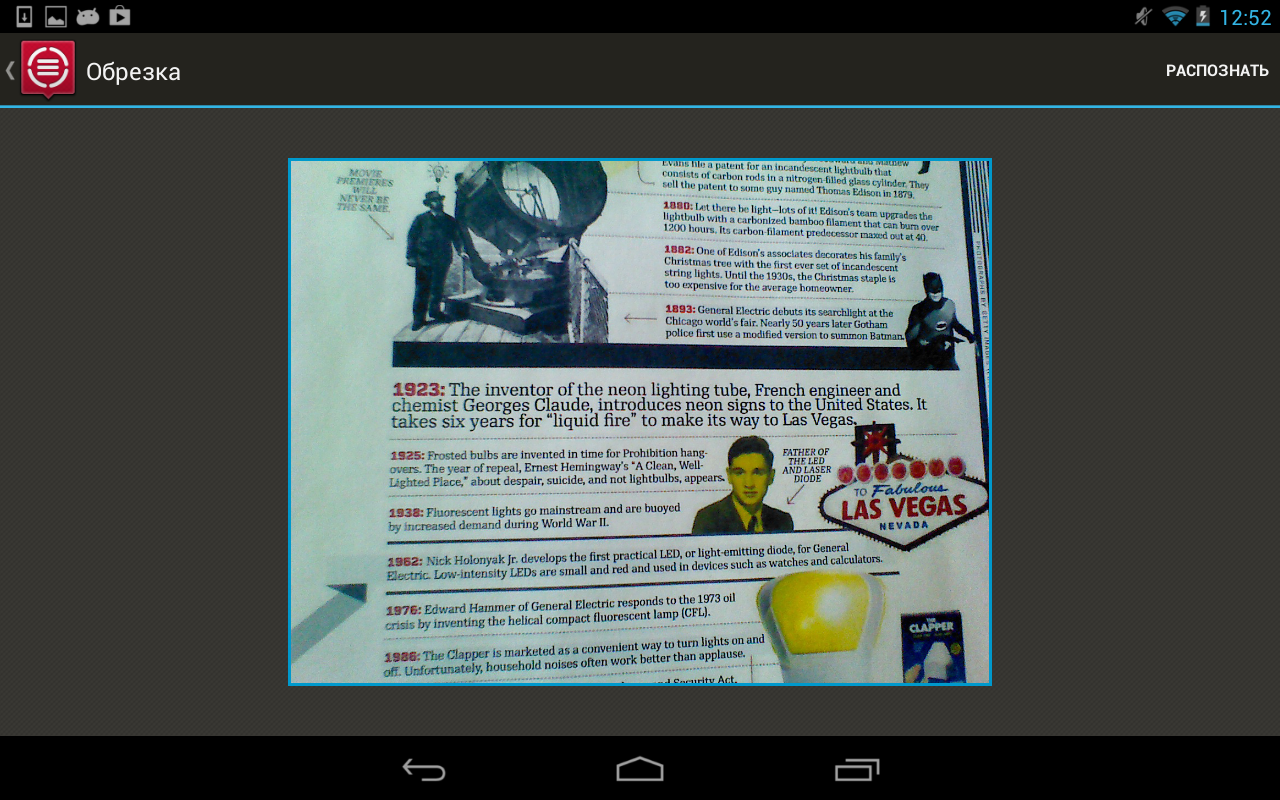
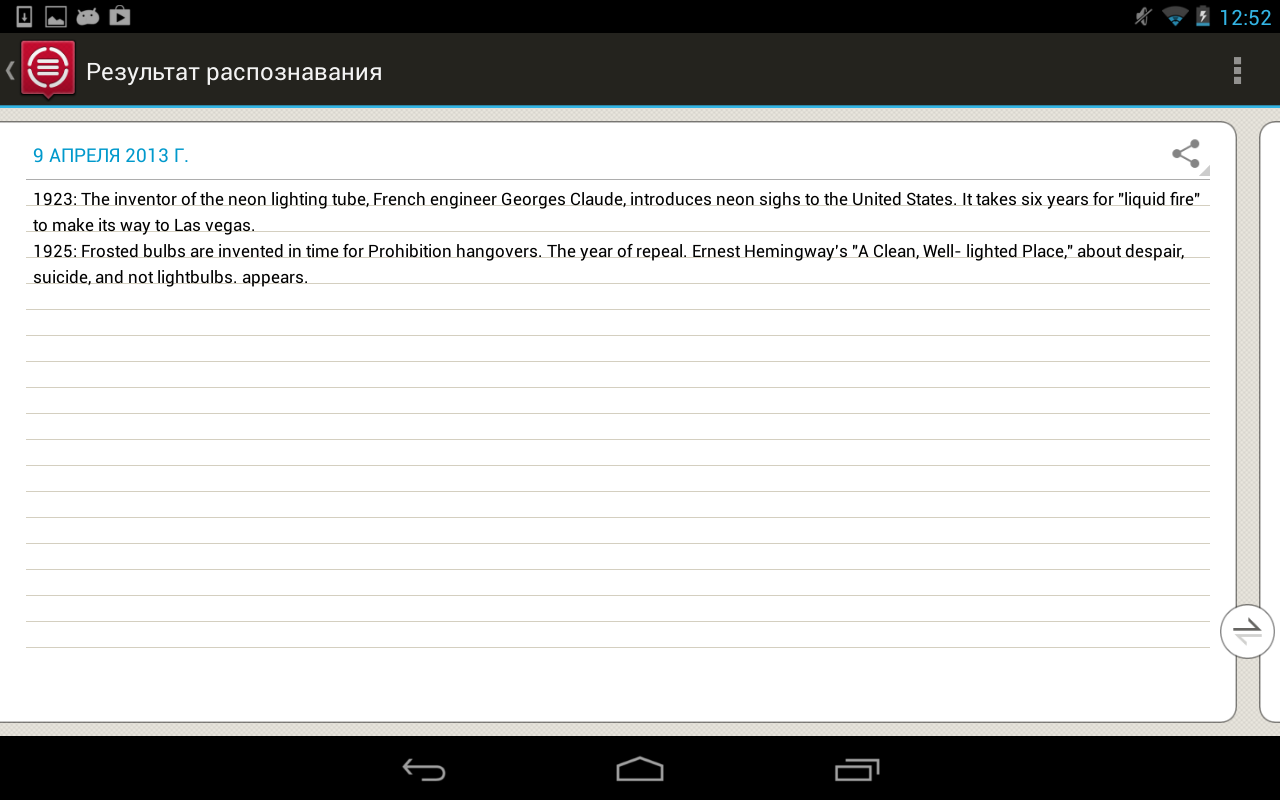
4. Translator
Еще одно фирменное приложение - Translator от Bing для Windows Phone. Он позволяет переводить голос, сканировать и переводить текст, загружать словари на смартфон и работать без связи с Сетью. Также переводчик предлагает сервис Word of the Day, который показывает одно слово для запоминания на стартовом экране.
![]()
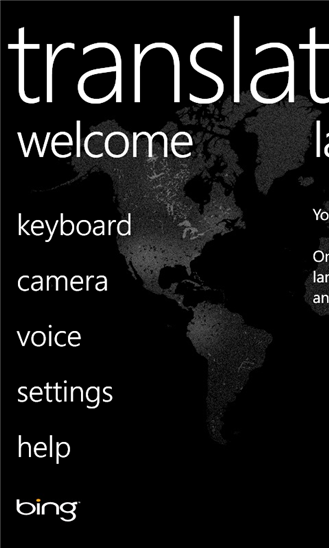
5. iSignTranslate
iSignTranslate позволяет видеть вывески, таблички, знаки на твоем языке. Не нужно ничего нажимать, выделять, фотографировать, просто наведи камеру своего телефона на текст и приложение переведет его автоматически. Для перевода требуется подключение к интернету.
Не подлежит сомнению тот факт, что иногда приходится работать с документами, содержащими графические изображения с каким-то текстом на иностранном языке, который подлежит переводу. О том, как перевести текст с картинки или преобразовать его в удобочитаемый формат, сейчас и пойдет речь. Следует учесть, что процедура эта включает несколько основных этапов, на которые нужно обратить особое внимание.
Как перевести текст с картинки: варианты действий
Начнем с того, что любая программа изначально должна распознать текст в графическом формате, после чего определить язык, на котором он написан, и, наконец, перевести. Самая главная проблема, с которой сталкивается большинство пользователей, состоит даже не в распознавании текста или языка, а в том, что большинство программ-переводчиков недостаточно эффективны в плане перевода. По сути, это так называемый машинный перевод, который многими не приветствуется, поскольку может содержать ошибки, связанные с морфологией самого языка, используемого изначально.
Тем не менее, если попытаться, например, перевести английский текст с картинки, порядок действий может быть следующим:
- преобразование графики в текстовый формат;
- распознавание языка (необязательно);
- редактирование оригинального текста (желательно, но не обязательно);
- перевод.
Распознавание текста с помощью ABBYY FineReader
На первой стадии, когда у пользователя есть изображение с текстом на иностранном языке, его следует перевести в обычный текстовый формат. Лучше всего для этого подходит программный пакет ABBYY FineReader, считающийся лидером в своей области.
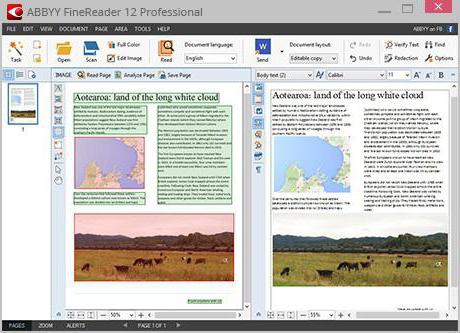
Распознавание текста производится достаточно просто. В самой программе нужно открыть искомый графический файл (или просто перетащить его в поле приложения), затем следует нажать кнопку распознавания и дождаться завершения процесса При желании можно установить язык исходного документа (если их несколько, есть возможность задания такого параметра, как, например, русский + английский).
Экспорт
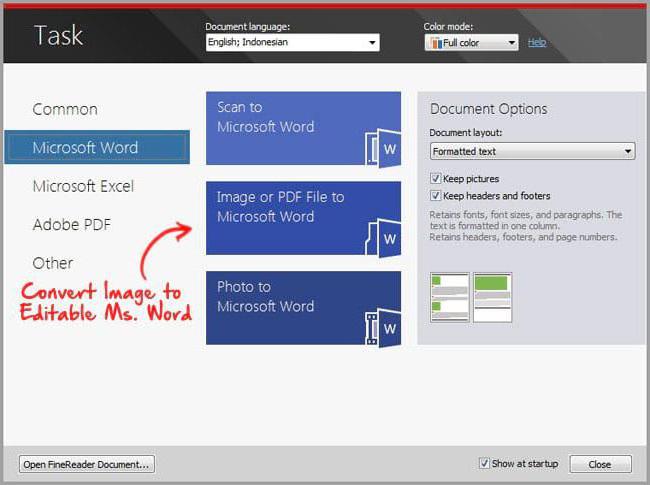
Когда текст будет распознан, его можно скопировать для дальнейшей вставки в любой текстовый редактор или переводчик, но есть возможность быстрого сохранения в любой другой формат. Для удобства использования лучше выбрать формат DOCX, который для MS Word является основным.
Вставка фрагмента в текстовые редакторы
Теперь текст нужно вставить в редактор. В случае копирования выделенного текста или фрагмента в FineReader в редактор Word вставка производится из буфера обмена соответствующей командой из меню или сочетанием клавиш Ctrl + V (это все знают). Если же начальный текст был сохранен в виде файла, его нужно просто открыть, используя для этого команды меню или обычный двойной клик на документе.
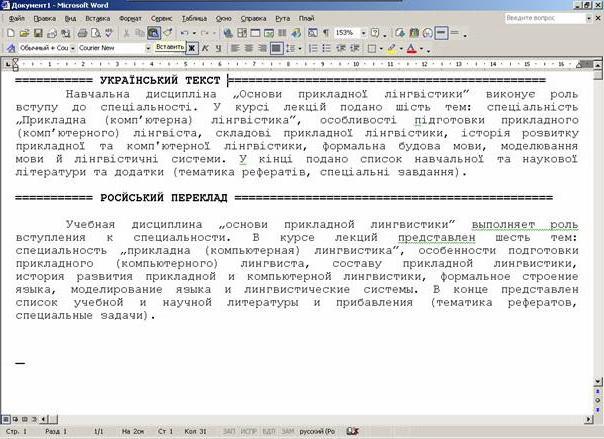
Теперь самая главная проблема - как с картинки перевести текст в Word? Увы, никак. Данный просто не предназначен для осуществления переводов. Но выход есть. Программа позволяет устанавливать в свою среду специальные надстройки («Рута», «Плай» и т. д.). После инсталляции в самом редакторе появляется дополнительный раздел на главной панели и кнопка для быстрого доступа к операции перевода. Достаточно выделить нужный фрагмент и активировать перевод.
Как перевести текст с картинки в переводчике?
Достаточно неплохим методом перевода является использование специализированных программ или онлайн-сервисов. Одним из самых мощных можно назвать сервис translate.ru или аналогичную программу-переводчик PROMPT, которая устанавливается на компьютер. В любом случае в переводчик нужно вставить распознанный текст или фрагмент, указать направление перевода и нажать кнопку старта. В зависимости от объема перевод может занять некоторое время. Правда, онлайн-переводчик имеет ограничения по количеству знаков, которые можно вставить в основное поле для исходного текста. К тому же это - система машинного перевода. Но в большинстве случаев перевод осуществляется не по отдельным словам, а по целым фразам или предложениям с учетом специфики их построения и даже идиоматических выражений.
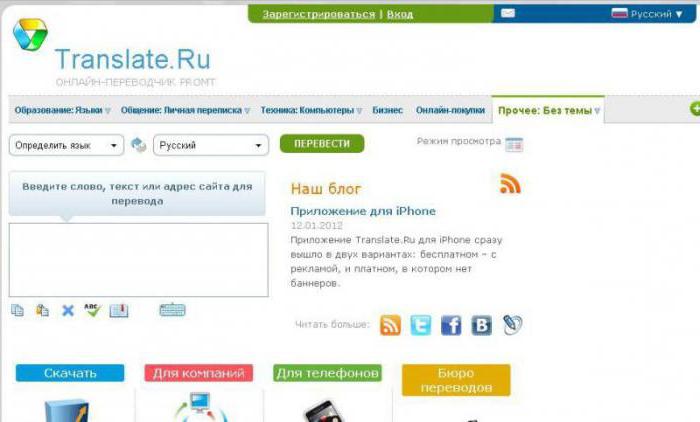
Можно, конечно, обратиться и к ресурсам, где подобными операциями занимаются «живые» переводчики, но, как правило, все они платные, да и времени перевод, исходя из объема и сложности текста, может занять достаточно много. Зато в программах можно сделать, так сказать, черновой перевод, а при условии владения каким-то языком произвести чистовое редактирование самому.
Использование программы Screen Translator
А вот перед нами программа, которая с картинки переводит в текст исходный материал, причем с одного языка на другой быстро и уверенно без всяких преобразований, которые были описаны выше. Дело в том, что в ней уже имеются встроенные движки распознавания текста (Tesseract) и перевода (Google Translate). Как перевести текст с картинки с ее помощью? Очень просто! Для захвата текстового фрагмента используется сочетание клавиш Ctrl + Alt + Z, затем при зажатой левой кнопке мыши выделяется интересующий пользователя фрагмент, и через некоторое время появляются результаты - окно с распознанным текстом и ниже окошко с переводом.
Нюансы распознавания и перевода
Как перевести текст с картинки, уже немного понятно. Теперь несколько слов о дополнительных действиях на всех этапах. Для получения качественного перевода желательно сразу же отредактировать распознанный текстовый фрагмент (исправить грамматически ошибки, убрать лишние пробелы или произвести форматирование). В дальнейшем это упростит работу приложению-переводчику, поскольку те же пробелы некоторые программы могут воспринимать как конец предложения.
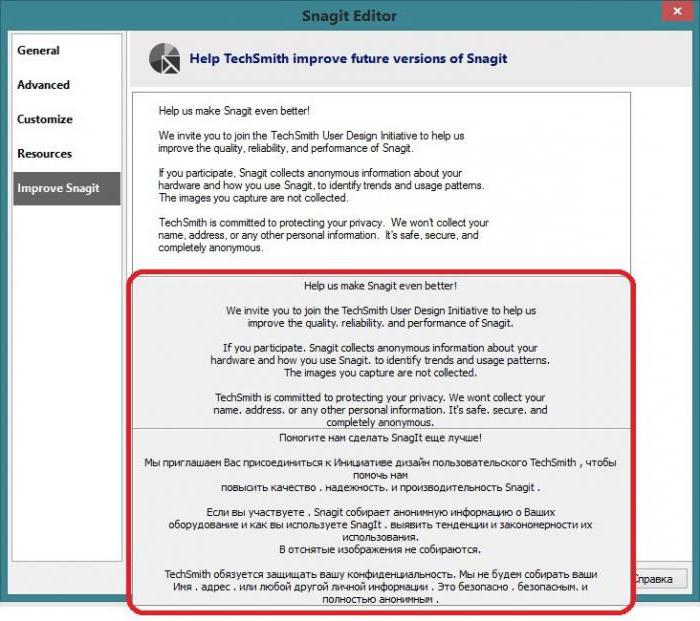
Машинный перевод рекомендуется использовать исключительно как черновик, поскольку тексты специфической направленности (техника, фармацевтика и т. д.) не всегда могут быть переведены корректно ввиду наличия в них множества терминов, которые в базе данных онлайн-ресурса или программы просто отсутствуют. Но в том же сервисе translate.ru или аналогичной стационарной программе можно изначально указать область использования исходного текста (компьютеры, техника, медицина и т. д.). Это упростит переводчику задачу еще больше.
Выводы
Вот, собственно и все, что касается перевода текстов с картинок. Что использовать? Думается, лучше всего сначала сделать распознавание, затем произвести редактирование, а потом - перевод в программе. Screen Translator показывает неплохие результаты, но по большому счету ни одна из ныне созданных программ не может перевести текст с одного языка на другой в полной мере корректно. Связано это только с тем, что любой язык имеет свои морфологические особенности.









